OS X Mac App Store: ocultar ou exibir compras de aplicativos
Maçã Mac Os X Os X Lion / / March 18, 2020
Se você baixar muitos aplicativos através da Mac App Store, sua lista pode ficar louca por muito tempo e difícil de gerenciar. Há um recurso interessante que permite ocultar os aplicativos comprados da sua lista. Você pode revelar os aplicativos ocultos mais tarde também.
Se você baixar muitos aplicativos através da Mac App Store, sua lista pode ficar louca por muito tempo e difícil de gerenciar. Há um recurso interessante na Mac Apps Store que permite ocultar os aplicativos comprados da sua lista. Você pode revelar os aplicativos ocultos mais tarde também.
Inicie a Mac App Store no Dock. Clique no ícone Compras.
Em seguida, passe o cursor sobre um aplicativo que você deseja ocultar. Um pequeno ícone X aparecerá à direita. Basta clicar nele para ocultar o aplicativo.
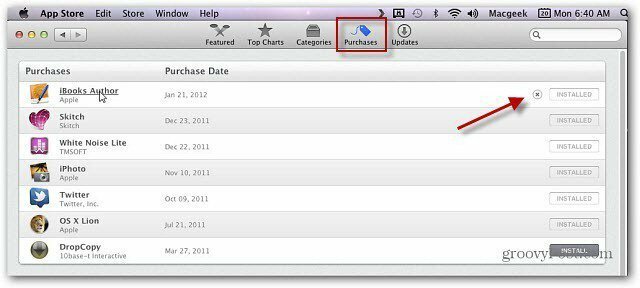
Exibir aplicativos comprados
É melhor ocultar aplicativos criteriosamente, porque exibi-los requer mais etapas. Mas isto pode ser feito.
Na tela principal da Mac App Store, clique em Conta em Links rápidos, à esquerda. Digite seu ID e senha Apple. Clique em Exibir conta.
Agora, role para baixo até iTunes na nuvem. Você verá compras ocultas e o número oculto. No meu exemplo, é apenas uma. Clique em Exibir compras ocultas.
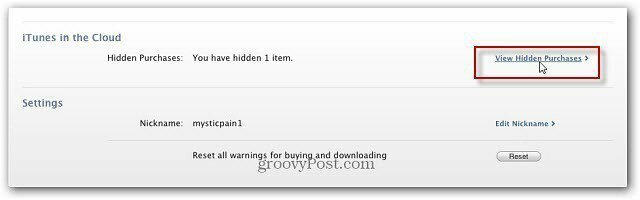
A tela SSL oculta é exibida. Ele listará todos os aplicativos que você ocultou. Clique no botão Mostrar novamente para cada aplicativo e clique em Concluído.
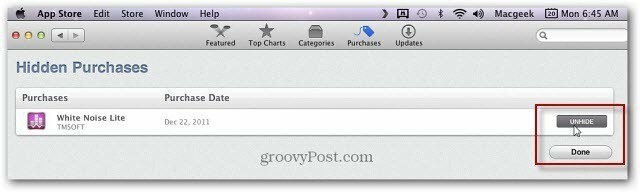
É isso aí. Agora, seus aplicativos são revelados e aparecerão na lista na seção Compras na Mac App Store.


